Verbind/bedien computers via een netwerk met KontrolPack

Beheer computers in uw netwerk eenvoudig met KontrolPack. Verbind en beheer computers met verschillende besturingssystemen moeiteloos.
Het Manjarin GTK-thema is een wijziging van een ander thema met de naam Telinkrin. Het doel van dit thema is om de Manjaro Gnome-editie er beter uit te laten zien, maar het is niet exclusief voor Manjaro.
Het ontwerp van het GTK-thema ziet er geweldig uit en heeft levendige kleuren van groen, grijs en donkergroen. Het is een uitstekend thema voor Gnome Shell en andere GTK3-desktopomgevingen zoals Budgie, Pantheon en Cinnamon (niet Mate of XFCE4). Hier leest u hoe u het op uw Linux-pc kunt instellen.
Het Manjarin GTK-thema kan direct worden gedownload op GitHub en Gnome-look.org. Er is geen verschil tussen de GitHub en Gnome-look versies. We zullen echter bespreken hoe u Manjarin via beide bronnen kunt downloaden.
Om het Manjarin GTK-thema van GitHub te krijgen, moet u eerst de Git-tool op uw Linux-pc installeren. Om de Git-tool te installeren, opent u een terminalvenster door op Ctrl + Alt + T of Ctrl + Shift + T op het toetsenbord te drukken . Volg daarna de onderstaande opdrachtregelinstructies die overeenkomen met het Linux-besturingssysteem dat u momenteel gebruikt.
Installeer de Git-tool op Ubuntu met de opdracht Apt .
sudo apt install git
Op Debian kunt u de Git-app laden met Apt-get .
sudo apt-get install git
Op Arch Linux (en Manjaro) kun je de Git-tool installeren met Pacman .
sudo pacman -S git
Fedora Linux-gebruikers kunnen Git installeren met Dnf .
sudo dnf install git
Laad op OpenSUSE Linux de Git-tool met Zypper.
sudo zypper install git
Wilt u de Git-tool op uw Linux-pc downloaden, maar een besturingssysteem gebruiken dat hierboven niet wordt vermeld? Geen zorgen! Git is de meest populaire app voor bronbeheer op heel Linux. Als gevolg hiervan heeft bijna elke distributie het beschikbaar.
Om Git op je systeem te installeren, open je een terminal, zoek je naar "git" en installeer je het zoals je normaal software op je computer installeert.
Nu de Git-tool op je Linux-pc is geïnstalleerd, kun je het Manjarin GTK-thema naar je computer downloaden met behulp van de git clone- opdracht.
cd ~/Downloads
git clone https://github.com/FadeMind/manjarin-gtk-theme.git
Wanneer het downloaden is voltooid, ziet u een map met de naam manjarin-gtk-themein uw downloadmap. Gebruik de opdracht mv om het te hernoemen naar "manjarin".
mv manjarin-gtk-thema manjarin
Ga naar Gnome-look.org om de Gnome-look-versie van Manjarin naar je Linux-pc te downloaden . Zoek dan, eenmaal daar, de knop "Bestanden" en klik erop met de muis.
Binnen het gebied "Bestanden" ziet u één downloadoptie. Deze optie is "manjarin-gtk-theme-master.tar.xz." Ernaast staat een blauwe knop. Klik erop om het downloaden van het Manjarin-thema te starten.
Nu het Manjarin GTK-thema klaar is met downloaden van de Gnome-look-website, is het tijd om het uit zijn TarXZ-archief te extraheren.
Om Manjarin uit te pakken, gebruikt u de opdracht CD en gaat u naar de ~/Downloadsmap. Gebruik daarna de opdracht tar om de inhoud van manjarin-gtk-theme-master.tar.xz.
cd ~/Downloads tar xvf manjarin-gtk-thema-master.tar.xz
Wanneer het tar- commando is voltooid, verschijnt een map met het label "manjarin-gtk-theme-master". Gebruik de opdracht mv om deze map te hernoemen naar "manjarin".
mv manjarin-gtk-thema-master manjarin
Nu het Manjarin GTK-thema klaar is met downloaden naar uw Linux-pc, kan de installatie beginnen. Er zijn twee manieren om dit thema werkend te krijgen. De eerste methode is voor één gebruiker, wat de gebruiker die het installeert toegang geeft tot het thema en niemand anders. De tweede methode is systeembreed, waardoor het Manjarin GTK-thema bruikbaar is voor elke gebruiker op het systeem. We zullen beide installatiemethoden behandelen.
Om het Manjarin GTK-thema als een enkele gebruiker op uw Linux-pc te installeren, begint u met het maken van een nieuwe map met de naam ~/.themesmet behulp van de opdracht mkdir .
mkdir -p ~/.themes
~/.themesGebruik na het maken van de map de opdracht mv om Manjarin als een enkele gebruiker te installeren.
mv ~/Downloads/manjarin/ ~/.themes/
Wilt u het Manjarin GTK-thema voor het hele systeem instellen? Gebruik de opdracht sudo -s om de terminal naar de root-modus te verplaatsen. Verplaats vervolgens de manjarin map /usr/share/themes/met de opdracht mv .
cd ~/Downloads
sudo -s
mv manjarin/ /usr/share/themes/
Manjarin is ingesteld op je Linux-pc, maar de tutorial is nog niet klaar. De laatste stap is om het thema te wijzigen van het standaard GTK-thema. Ga als volgt te werk om het standaardthema op uw Linux-pc te wijzigen.
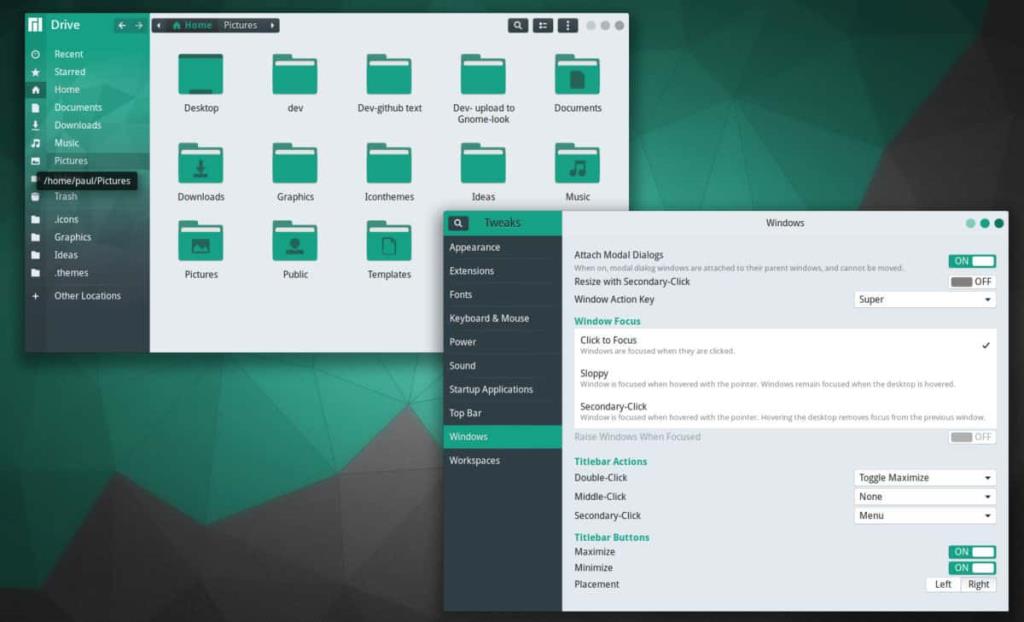
Open eerst "Systeeminstellingen" op het Linux-bureaublad en zoek de uiterlijkinstellingen. Wijzig vanaf daar het standaard GTK-thema in 'Manjarin'.
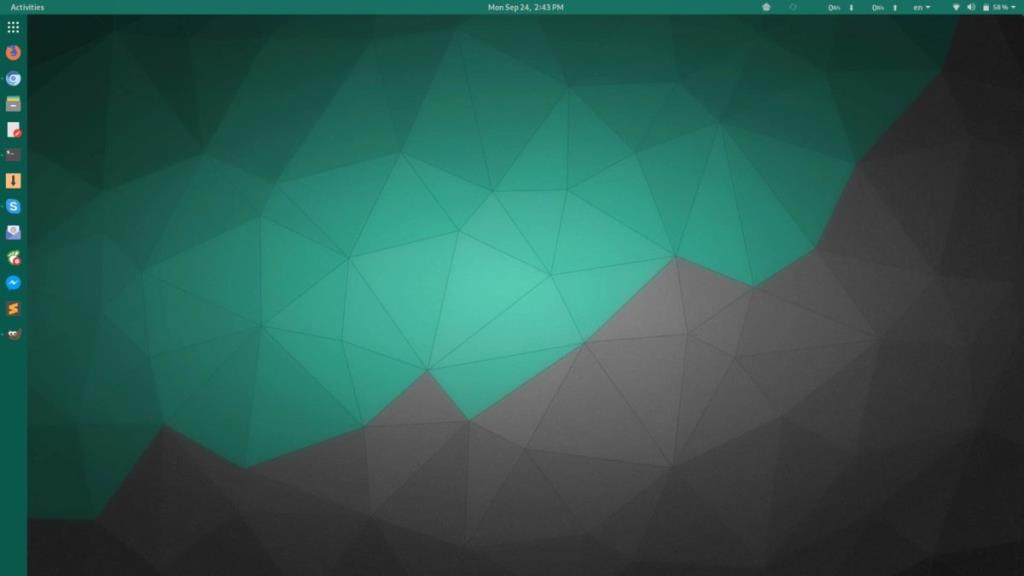
Heeft u problemen met het instellen van Manjarin als het standaard GTK-thema op uw Linux-pc? Bekijk de onderstaande lijst. Elk van de links verwijst naar een diepgaande zelfstudie over het wijzigen van het standaardthema op een desktopomgeving.
Beheer computers in uw netwerk eenvoudig met KontrolPack. Verbind en beheer computers met verschillende besturingssystemen moeiteloos.
Wilt u bepaalde taken automatisch uitvoeren? In plaats van handmatig meerdere keren op een knop te moeten klikken, zou het niet beter zijn als een applicatie...
iDownloade is een platformonafhankelijke tool waarmee gebruikers DRM-vrije content kunnen downloaden van de iPlayer-service van de BBC. Het kan zowel video's in .mov-formaat downloaden.
We hebben de functies van Outlook 2010 uitgebreid besproken, maar aangezien het pas in juni 2010 uitkomt, is het tijd om Thunderbird 3 te bekijken.
Iedereen heeft wel eens een pauze nodig. Als je een interessant spel wilt spelen, probeer dan Flight Gear eens. Het is een gratis multi-platform opensource-game.
MP3 Diags is de ultieme tool om problemen met je muziekcollectie op te lossen. Het kan je mp3-bestanden correct taggen, ontbrekende albumhoezen toevoegen en VBR repareren.
Net als Google Wave heeft Google Voice wereldwijd voor behoorlijk wat ophef gezorgd. Google wil de manier waarop we communiceren veranderen en omdat het steeds populairder wordt,
Er zijn veel tools waarmee Flickr-gebruikers hun foto's in hoge kwaliteit kunnen downloaden, maar is er een manier om Flickr-favorieten te downloaden? Onlangs kwamen we
Wat is sampling? Volgens Wikipedia is het de handeling om een deel, of sample, van een geluidsopname te nemen en te hergebruiken als instrument of als instrument.
Google Sites is een dienst van Google waarmee gebruikers een website kunnen hosten op de server van Google. Er is echter één probleem: er is geen ingebouwde optie voor back-up.



![Download FlightGear Flight Simulator gratis [Veel plezier] Download FlightGear Flight Simulator gratis [Veel plezier]](https://tips.webtech360.com/resources8/r252/image-7634-0829093738400.jpg)




